Oops とアンドゥ
このトピックの目次
Oops 機能によって、簡単に操作のアンドゥを行えます。
直前の操作の取り消し
重要
取り消された操作は元に戻せません。
取り消された操作は元に戻せません。
直前の操作を取り消すには、以下のようにしてください。
- Oops を押すと、Confirm Undo ポップアップが開きます。
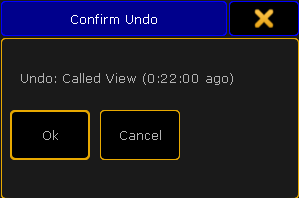
Confirm Undo ポップアップ - Ok をタップするか、Please を押してください。
直前の操作が取り消されます。
複数操作の取り消し
重要
Patch & Fixture Schedule で変更が保存されると、Oops リストは新規に開始されます。
Patch & Fixture Schedule で変更が保存されると、Oops リストは新規に開始されます。
重要
操作の取り消しを元に戻すことはできません。
操作の取り消しを元に戻すことはできません。
複数の操作の取り消すには、以下のようにしてください。
- Multi-Oops ポップアップが開くまで Oops を長押ししてください。
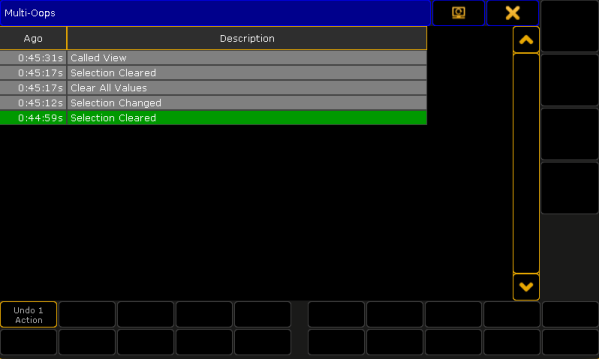
Multi-Oops ポップアップ
注意:
複数の操作を選択するには、最後に行った最下行の操作項目から初めて、より前の項目に移動してください。
リストの途中にある操作を1つだけ選んで取り消すことはできません。 - 一覧で項目をタップするか、画面エンコーダを回して、元に戻したい操作を選択します。
選択された操作項目は緑の背景になります。また、選択された項目の総数が、ウィンドウ下部の左端にあるボタンに表示されます。 - Undo x Actions をタップしてください。
選択されている操作が取り消されます。
Oops の設定
デフォルトでは、以下のすべての操作が Oops リストに入ります。
- General (Setup での設定)
- Views (ビューの変更)
- Prog (プログラマの操作)
Oops の設定は、必要に応じてカスタマイズできます。例えば、Oops リストに、ビューの変更は追加せずに、プログラマの操作だけを追加したい場合は、Oops Settings で Views の設定を無効にします。
設定の変更は、以下のようにしてください。
- Setup を押し、 User タブで Oops Settings をタップしてください。
Oops Settings メニューが開きます。
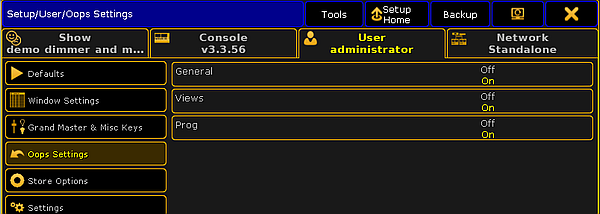
Oops Settings メニュー - 変更したい項目をタップして、有効/無効(On/Off)を切り替えてください。
Oops の設定が変更され、ショーファイルとよびユーザプロファイルに保存されます。
ショーファイルを以前の状態に戻す
ショーを保存するたびに、ショーファイルの前の状態が .backup ファイルとして保存されます。grandMA2 は最大10個の .backup ファイルを作成します。10番目の .backup ファイルが作成されると、最初の .backup ファイルは削除されます。.backup ファイルによって、ショーファイルを以前保存された状態に戻すことができます。
- Backup を押すと、Backup メニューが開きます。
- ドライブタブを選び、Load Show をタップします。
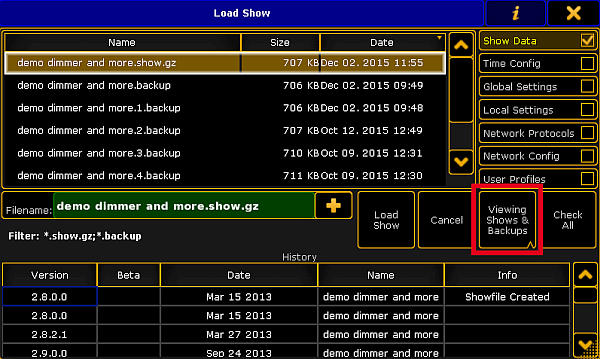
Load Show - Viewing Shows & Backups - 上の画面例の赤枠で囲まれているボタンが Viewing Shows & Backups または Viewing Backups になるようにタップしてください。.show.gz として保存されているショーファイルや、.backup として保存されているバックアップファイルが一覧表示されます。
- 元に戻したい日時の .backup ファイルをタップしてください。
ヒント
変更したデータが不明な場合は、Check All をタップして、すべてのデータを読み込むことをお勧めします。 - Load Show をタップしてください。
選択したバックアップが読み込まれます。